1-利用Excel进行线性回归分析(2)
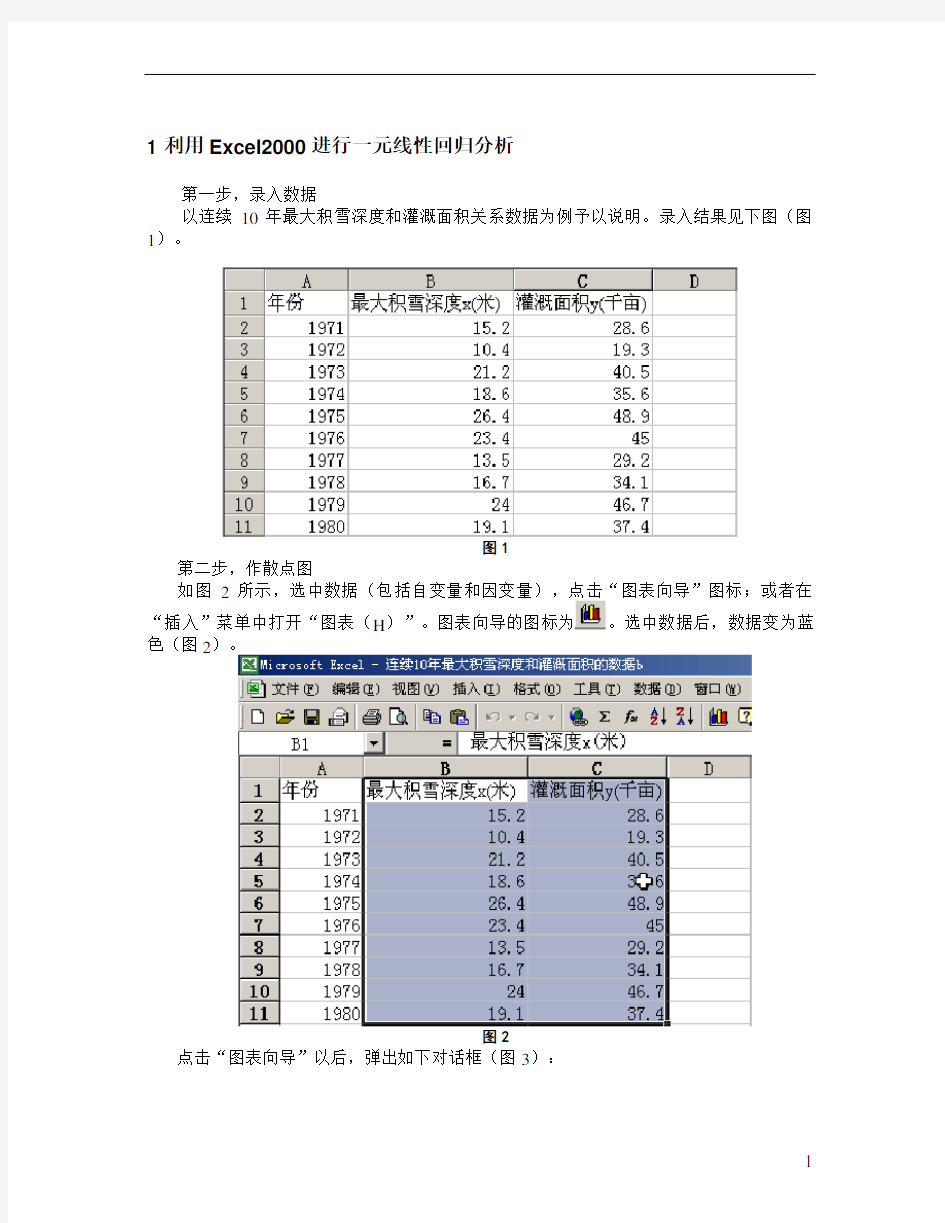
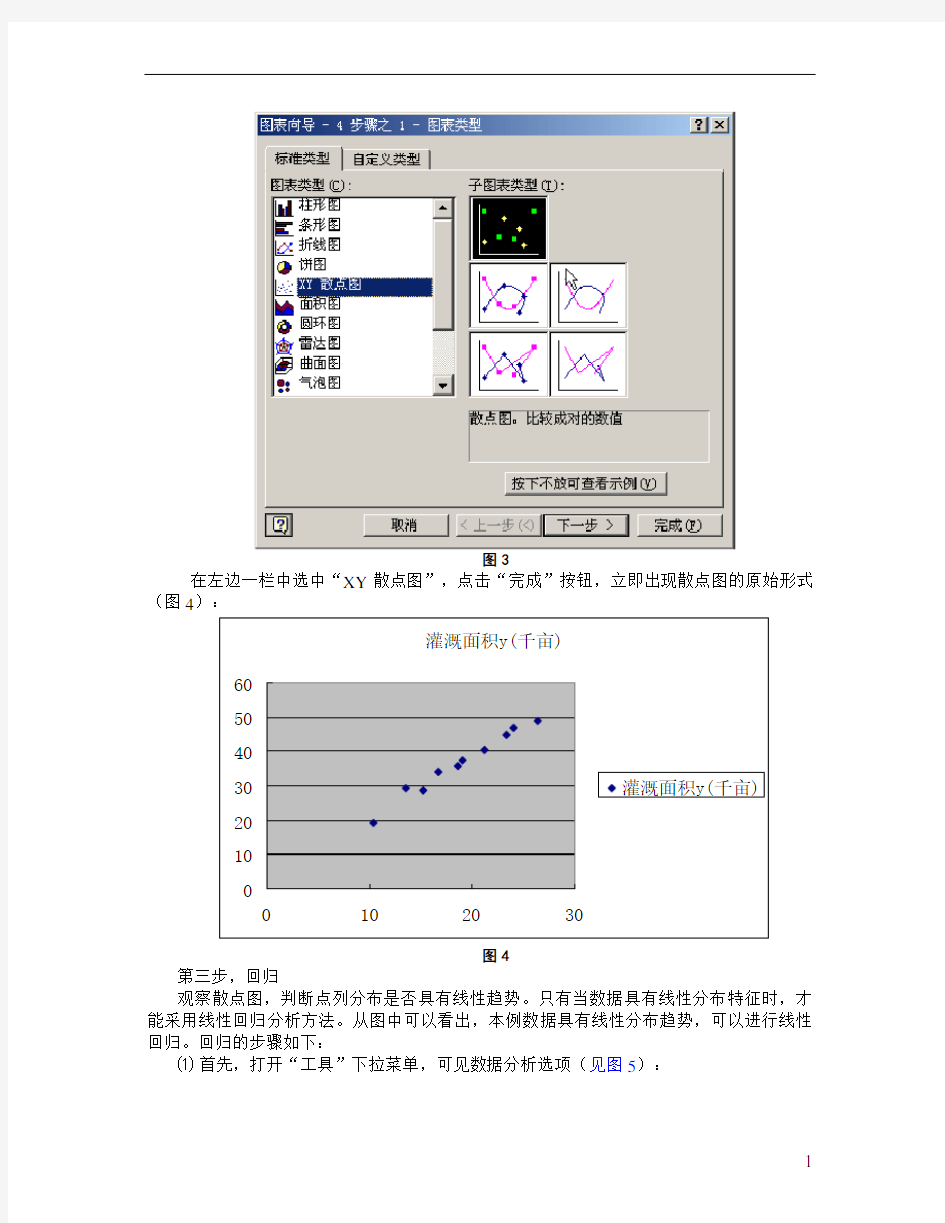
1 利用Excel2000进行一元线性回归分析
第一步,录入数据
以连续10年最大积雪深度和灌溉面积关系数据为例予以说明。录入结果见下图(图1)。
图1
第二步,作散点图
如图2所示,选中数据(包括自变量和因变量),点击“图表向导”图标;或者在
“插入”菜单中打开“图表(H)”。图表向导的图标为。选中数据后,数据变为蓝色(图2)。
图2
点击“图表向导”以后,弹出如下对话框(图3):
图3
在左边一栏中选中“XY 散点图”,点击“完成”按钮,立即出现散点图的原始形式(图4):
灌溉面积y(千亩)
01020304050600
10
20
30
灌溉面积y(千亩)
图4
第三步,回归
观察散点图,判断点列分布是否具有线性趋势。只有当数据具有线性分布特征时,才能采用线性回归分析方法。从图中可以看出,本例数据具有线性分布趋势,可以进行线性回归。回归的步骤如下:
⑴ 首先,打开“工具”下拉菜单,可见数据分析选项(见图5):
图5
用鼠标双击“数据分析”选项,弹出“数据分析”对话框(图6):
图6
⑵然后,选择“回归”,确定,弹出如下选项表(图7):
图7
进行如下选择:X、Y值的输入区域(B1:B11,C1:C11),标志,置信度(95%),新工作表组,残差,线性拟合图(图8-1)。
或者:X、Y值的输入区域(B2:B11,C2:C11),置信度(95%),新工作表组,残差,线性拟合图(图8-2)。
注意:选中数据“标志”和不选“标志”,X、Y值的输入区域是不一样的:前者包括数据标志:
最大积雪深度x(米)灌溉面积y(千亩)
后者不包括。这一点务请注意(图8)。
图8-1 包括数据“标志”
图8-2 不包括数据“标志”
⑶再后,确定,取得回归结果(图9)。
图9 线性回归结果
⑷最后,读取回归结果如下:
截距:356.2=a ;
斜率:813.1=b ;相关系数:989.0=R ;测定系数:979.02=R ;F 值:945.371=F ;t 值:286.19=t ;标准离差(标准误差):419.1=s ;回归平方和:854.748SSr =;剩余平方和:107.16SSe =;y 的误差平方和即总平方和:961.764SSt =。
⑸ 建立回归模型,并对结果进行检验
模型为:x y
813.1356.2?+= 至于检验,R 、R 2、F 值、t 值等均可以直接从回归结果中读出。实际上,8,05.0632.0989416.0R R =>=,检验通过。有了R 值,F 值和t 值均可计算出来。F 值的计算公式和结果为:
8,05.022
22
32.5945.371)
989416.01(1
1101
989416
.0)
1(1
1
F R k n R F =>=---=
---=
显然与表中的结果一样。t 值的计算公式和结果为:
8,05.02
306.2286.191
110979416.01979416.01
1t k n R R t =>=---=
---=
回归结果中给出了残差(图10),据此可以计算标准离差。首先求残差的平方
2
2)?(i i i y
y -=ε,然后求残差平方和107.16174.0724.1101
2
=++==∑== n i i
S ε
,于是标准
离差为
419.18
107.161)?(1112
===---=∑=S v y y k n s n
i i
i 于是
15.0~1.0%15~100388.053
.36419.1=<==y s
图10 y 的预测值及其相应的残差等
进而,可以计算DW 值(参见图11),计算公式及结果为
751
.0
417
.0
)
911
.1
(
)
313
.1
(
)
833
.0
417
.0
(
)
313
.1
911
.1
(
)
(
DW
2
2
2
2
2
1
2
2
2
1
=
+
+
-
+
-
-
+
+
+
-
=
-
=
∑
∑
=
=
-
n
i
i
n
i
i
i
ε
ε
ε
取05
.0
=
α,1
=
k,10
=
n(显然8
1
1
10=
-
-
=
v),查表得94
.0
=
l
d,29
.1
=
u
d。显然,DW=0.751<94
.0
=
l
d,可见有序列正相关,预测的结果令人怀疑。
图11 利用残差计算DW值
?最后给出利用Excel快速估计模型的方法:
⑴用鼠标指向图4中的数据点列,单击右键,出现如下选择菜单(图12):
图12
⑵点击“添加趋势线(R)”,弹出如下选择框(图13):
图13
⑶在“分析类型”中选择“线性(L)”,然后打开选项单(图14):
图14
⑷在选择框中选中“显示公式(E)”和“显示R平方值(R)”(如图14),确定,立即得到回归结果如下(图15):
图15
在图15中,给出了回归模型和相应的测定系数即拟合优度。
?顺便说明残差分析:如果在图8中选中“残差图(D)”,则可以自动生成残差图(图12)。
图16
回归分析原则上要求残差分布是无趋势的,如果在图中添加趋势线,则趋势线应该是与x 轴平行的,且测定系数很小。事实上,添加趋势线的结果如下(图17):
X Variable 1 Residual Plot
y = -9E-15x + 2E-13
R 2
= 1E-27
-3
-2-10123051015202530
X Variable 1
残差
图17
可见残差分布图基本满足回归分析的要求。
? 预测分析
虽然DW 检验似乎不能通过,但这里采用的变量相关分析,与纯粹的时间序列分析不同(时间序列分析应该以时间为自变量)。从残差图看来,模型的序列似乎并非具有较强的自相关性,因为残差分布相当随机。因此,仍有可能进行预测分析。现在假定:有人在1981年测得最大积雪深度为27.5米,他怎样预测当年的灌溉面积? 下面给出Excel2000的操作步骤:
⑴ 在图9所示的回归结果中,复制回归参数(包括截距和斜率),然后粘帖到图1所示的原始数据附近;并将1981年观测的最大积雪深度27.5写在1980年之后(图18)。
图18
⑵ 将光标至于图18所示的D2单元格中,按等于号“=”,点击F2单元格(对应于截距a=2.356…),按F4键,按加号“+”,点击F3单元格(对应于斜率b=1.812…),按F4键,按乘号“*”,点击B2单元格(对应于自变量x 1),于是得到表达式
“=$F$2+$F$3*B2”(图19),相当于表达式11*?x b a y
+=,回车,立即得到9128.29?1=y
,即1971年灌溉面积的计算值。
图19
⑶ 将十字光标标至于D2单元格的右下角,当粗十字变成细十字以后,按住鼠标左键,往下一拉,各年份的灌溉面积的计算值立即出现,其中1981年对应的D12单元格的
52.212
即我们所需要的预测数据,即有212.52?11=y
千亩(图20)。
图20
⑷ 进一步地,如果可以测得1982年及其以后各年份的数据,输入单元格B13及其下面的单元格中,在D13及其以下的单元格中,立即出现预测数值。例如,假定1982年的最大
积雪深度为7.2312=x 米,可以算得323.45?12=y
千亩;1983年的最大积雪深度为7.1513=x ,容易得到819.31?13=y
千亩(图21)。
图21 预测结果(1981-1983)
最后大家思考一下为什么DW检验对本例中的问题未必有效?
